Soluționat: Cum pot remedia eroarea „iPad este dezactivat”?
„Q: iPad-ul este dezactivat, nu se poate conecta la iTunes pentru a reseta parola, blocat!
Fiul meu a încercat să-mi deblocheze iPad-ul fărăsucces. IPad-ul este acum blocat și ecranul arată iPad-ul este dezactivat, conectați-vă la iTunes. Când mă conectez la iTunes, caseta de alertă apare și spune să deblochezi iPad-ul înainte ca iTunes să te poți conecta la acesta! Sunt blocat! Te rog ajuta-ma?!"
Când utilizați dispozitive iOS, dacă introduceți greșitparola de șase ori la rând, iPhone / iPad / iPod va fi blocat și va primi mesajul că dispozitivul dvs. este dezactivat. Acest tip de problemă poate fi într-adevăr enervat și există utilizatori care chiar întâlnesc situația iPad dezactivat se conectează la iTunes care nu funcționează. Dacă vă simțiți confuz să ieșiți din această problemă, atunci acest articol vă va da o mână.
- Partea 1: Cum se deblochează iPad-ul dezactivat cu iTunes
- Partea 2: Deblocare iPad dezactivat prin iCloud
- Partea 3: Fix iPad dezactivat fără iTunes (recomandat)
Partea 1: Cum se deblochează iPad-ul dezactivat cu iTunes
În majoritatea cazurilor, utilizatorii pot alege să utilizeze iTunes pentru restaurarea dispozitivelor iOS. De fapt, există două cazuri pentru care utilizatorii să poată alege.
- Dacă ați sincronizat cu iTunes, utilizați iTunes.
- Dacă nu vă puteți sincroniza sau conecta cu iTunes, utilizați modul de recuperare.
Aici vă vom ghida să utilizați modul de recuperare pentru a remedia iPad-ul dvs. dezactivat.
Pasul 1: Trebuie să apăsați și să țineți apăsat butoanele Home și Top de pe iPad simultan până când vedeți ecranul în modul de recuperare. Dacă nu puteți intra manual în modul de recuperare, vă recomandăm să încercați să utilizați un instrument gratuit - Tenorshare ReiBoot, acest software vă poate ajuta să intrați în modul de recuperare cu un singur clic.

Pasul 2: Atunci trebuie să vă conectați iPad-ul cu iTunes prin USB. Când vedeți opțiunea „Restaurare” sau „Actualizare”, alegeți „Restaurare”. (iTunes va descărca software-ul pentru iPad-ul dvs. dezactivat. Dacă durează peste 15 minute, iPad-ul dvs. va ieși din modul de recuperare și va trebui să repetați pașii 1 și 2.)
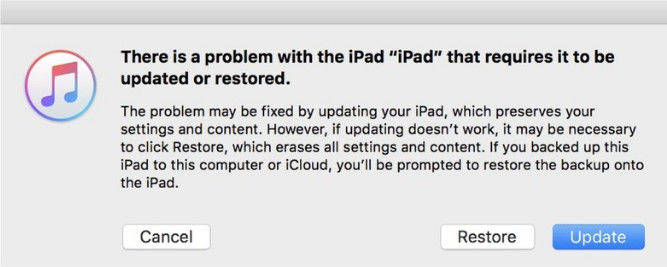
Pasul 3: Așteptați procesul finalizat și va trebui să configurați pentru a utiliza iPad-ul.
Partea 2: Deblocare iPad dezactivat cu iCloud
Dacă ați activat funcția „Găsiți iPhone-ul meu” în iPad-ul dvs. dezactivat, atunci puteți încerca să ștergeți iPad-ul prin iCloud și să îl configurați ca un dispozitiv nou.
Pasul 1: Accesați icloud.com/find și conectați-vă cu ID-ul Apple. ID-ul Apple ar trebui să fie cel pe care l-ați autentificat pe iPad.
Pasul 2: Faceți clic pe „Toate dispozitivele” din partea de sus a ferestrei browserului.

Pasul 3: Selectați iPad-ul dvs. țintă și faceți clic pe „Șterge” pentru a șterge acest iPad și parola acestuia.
După acești pași, acum puteți configura iPad-ul dvs. din nou.
Partea 3: Cea mai bună soluție pentru a remedia iPad dezactivat fără iTunes
Dacă sunteți în căutarea unui super ușor și eficientmetoda de a ocoli codurile de acces ale dispozitivelor iOS sau de a evita evitarea conectării iPad-ului la iTunes, dar nu se întâmplă nimic. Aici vă recomandăm să obțineți ajutor de la Tenorshare iPhone Unlocker, un instrument profesional de bypass pentru parole iOS. Cu acest instrument, ar trebui să funcționați doar pentru mai mulți pași pe care iPad-ul dvs. poate reveni la normal.
Pasul 1: Descărcați și rulați Tenorshare iPhone Unlocker pe computer / Mac, conectați iPad-ul cu dizabilități la computer. Faceți clic pe butonul „Start” pentru a descărca fișierul IPSW înainte de a elimina parola iPad.

Pasul 2: După ce fișierul descărcat în computer, puteți să faceți clic pe „Deblocare acum” în interfață și să începeți restaurarea din fabrică a iPad-ului fără parolă.

Pasul 3: Procesul poate dura câteva minute, ar trebui să vă mențineți iPad-ul conectat în timpul procesului până la finalizarea acestuia.
După ce ai încercat toate aceste 3 soluții, tuacum trebuie să ai ca iPad-ul tău dezactivat să funcționeze corect. Nu poate fi atât de ușor să realizați conectarea iPad dezactivată la remedierea iTunes fără restaurare, dar puteți restabili iPad-ul de la backup.


![[Rezolvat] Cum să remediați iTunes can](/images/itunes-tips/solved-how-to-fix-itunes-cant-verify-the-identity-of-the-server-error-2019.jpg)
![[Rezolvat] Fișierele bibliotecii iTunes nu pot fi salvate](/images/itunes-tips/solved-itunes-library-files-cannot-be-saved.jpg)
![[Rezolvat] Cum să remediați iTunes Error 9006 pe Windows / Mac](/images/itunes-tips/solved-how-to-fix-itunes-error-9006-on-windowsmac.jpg)
![[Rezolvat] iTunes Eroare necunoscută 0xE Când se conectează la iPhone](/images/itunes-tips/solved-itunes-unknown-error-0xe-when-connect-to-iphone.jpg)


![[Soluționat] Problema parolă pentru iPhone 7 care nu funcționează în 2019](/images/iphone7-tips/solved-iphone-7-password-not-working-issue-2019.jpg)
![[Problemă rezolvată] Eroare 400 de sincronizare a calendarului iCloud](/images/icloud-tips/issue-solved-icloud-calendar-sync-error-400.jpg)